多媒体一体机说明书
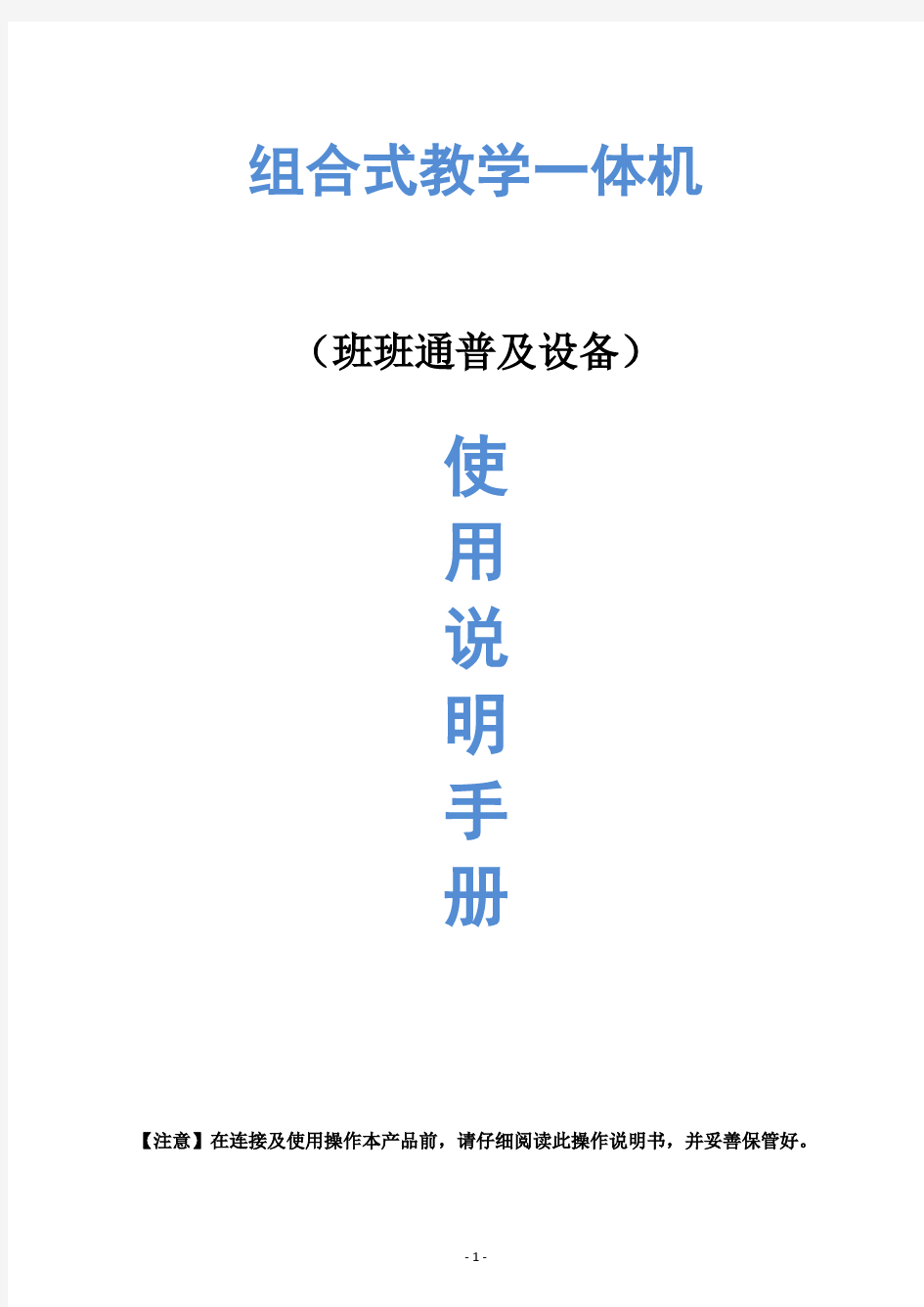

组合式教学一体机
(班班通普及设备)
使
用
说
明
手
册
【注意】在连接及使用操作本产品前,请仔细阅读此操作说明书,并妥善保管好。
前言
使用说明书——安全指南
承蒙您购买我们的组合式教学一体机,谨向您表示衷心的感谢!
警告:
使用前,请阅读本组合式教学一体机的使用说明书,以确保在完全理解后正确使用。阅读后,请妥善保管以备日后参考。不正确使用本产品可能导致人身伤害或物品损坏,对于因超出本产品说明书所述的正常使用范围之外的不当操作而引起的任何损失,生产商恕不承担责任。
声明:
本书中刊载的内容有可能不经预告而发生变更,如有更改,恕不另行通知,本手册中所述的产品归我公司所有,未经授权许可而采取的任何剖析、复制、改制等行为均为侵权,本公司对产品中包含的其他公司的商标和产品名称不拥有任何所有权。
关于符号:
本手册、使用说明书及产品本身使用了各种符号以保证正确使用,防止用户、他人及财产遭受危险,认真理解这些内容相当重要。这些符号的含义说明如下:
警告:安全说明
注意:该符号说明如果忽视而未正确操作将导致人身伤害或物品损坏。
警告:该符号表示附加警告及注意,说明如果忽视而未正确操作将导致人身伤害甚至死亡。
使用需知——安全预防措施
●产品必须连接地线后使用
为了避免发生外壳带静电,触电事故必须采用带有接地装置的三芯电源插座,并应确保电源插座接地正确可靠,请使用电源适配器标注的输入电源电压,如不能确定电源有效值,请与经销商及电力公司联系(或者在产品的金属外壳上面连接一根电线,将电线的另一端接入大地,一旦设备发生漏电时接地线把静电带入到大地释放掉)。
●出现问题时,切勿使用组合式教学一体机
如果在诸如冒烟、异味、电缆受损、有液体或异物进入等异常情况下使用可能导致火灾或电击。发生这种情况时,请立即关闭电源,并将电源插头从电源插座上拔下。在确认冒烟或异味停止后,请与经销商联系,切勿试图自行维修,以免发生危险。
●请勿让液体或异物进入组合式教学一体机内部
漏液或异物可能导致火灾或电击。如果液体或异物进入壁挂式组合式教学一体机内部,请立即关闭电源,将电源插头从电源插座上拔下,如果是清水等,请等待水份蒸发后通电开机,如设备不正常工作,请与经销商联系。请勿将组合式教学一体机放置在附近有水的地方、遭受雨淋、受潮、放置花瓶、罐子、杯子、化妆品或水等液体的地方,勿将投影机放置在户外。●切勿拆卸或改装及组合式教学一体机。
组合式教学一体机含有高压部件。非专业维修技术人员,请勿改装以及/或拆卸组合式教学一体机及其附件,可能导致电击,请勿尝试自行维修设备,请始终严格按照安装说明进行操作。
●为避免电击危险,请勿在雷暴期间连接或断开任何电缆或者对本产品进行维修或重新配置。在雷暴天气时请勿使用设备。
●在清洁设备之前,请断开设备与电源插座的连接。用一块干软布清洁设备,勿使用液体或者喷雾清洁剂,它们可能含有易燃物质。
●请勿将物体塞入或堵塞设备的通风孔或开口处。否则可能会导致内部扇热系统被破坏而导致设备的不正常工作;勿将喇叭扩声孔堵塞,否则声音无法保证好的效果。将设备放在远离暖气片和热源的地方。
●请自行将设备连接互联网,更新设备中杀毒软件的病毒库。F12一键恢复后杀毒软件的病毒库也将恢复到出厂设置,请根据需要连接互联网更新。
●插入U 盘,移动硬盘等外部存储设备时,请保持外部存储设备不被木马、蠕虫等病毒感染(如果感染将导致系统运行速度缓慢)。
目录
第一章组合式教学一体机介........................................ .. (5)
1.1 概述 (5)
1.2 产品外观 (7)
1.3 产品结构...... . (7)
1.4 原出厂技术指标 (8)
第二章使用初步......................... ................ . (9)
2.1 功能简介 (9)
2.2 系统开/关机 (10)
第三章智能控制系统.................................... .. (11)
3.1 概述.................... .............................. .. (11)
3.2 重要注意事项........................................... .. (12)
3.3 功能特点 (12)
3.4 智能控制系统配置软件使用 (13)
3.5 操作控制器 (13)
第四章图像输入设备 .............................................. (14)
4.1 概述 (14)
4.2 使用说明 (14)
第五章无线麦克风(选配).................................... .. (17)
5.1 概述: (17)
5.2 部件说明及安装 (17)
5.3 无线麦的使用........................................................... .. (19)
5.4 技术规格.............................................................. (19)
第六章一体遥控器(选配).................................... .. (20)
6.1 概述: (20)
6.2 功能说明 (20)
6.3 安装说明 (21)
6.4 操作使用说明 (21)
第七章安装..................................... (23)
7.1 安装说明 (23)
第八章附录........................ .. (24)
8.1 疑问解答....................................................................... .. (24)
8.2 规格说明.............. ........................................................... . (25)
8.3 产品的保修........................................................................... (26)
第一章组合式教学一体机的简介
1.1 概述
在现代教育领域中,随着计算机和信息技术的发展,多媒体教学作为一种先进的教学手段日益普及。各类教育和培训单位,都在建设多媒体教室或多功能厅,传统的建设方案是配备投影机、计算机、投影屏幕、影碟机、功放、音箱、无线麦克风等设备以达到声音、图像、文字同步的教学效果。
传统的多媒体教室建设方案中均采用独立的设备,各设备功能单一,设备与设备之间需要互相连接才能使用,造成了在安装复杂,需要进行繁琐施工布线才能使用;在使用上,由于各种设备都有不同的操作方法,令使用人员必须经过专门的培训才能正常使用全套的设备;在管理上,由于传统多媒体教学设备放在开放的教室里,各种人员进出复杂,轻则键盘、鼠标等小配件被盗,重则计算机主机被盗,令学校管理人员不胜其烦以及加重学校财政负担。
“组合式教学一体机”是由我公司经多年自主研发、自行制造的高科技教学设备。组合式教学一体机全采用金属钢结构外壳,美观大方,内含计算机主机、智能控制系统、图像输入设备、电子白板、音响功放等显示设备配合,壁挂式安装接线非常方便,无需配备专用讲台,最简单的方式形成多媒体教室。采用内壳式安装,实现防盗功能。一台组合式教学一体机+投影机就实现多媒体教室的所有功能。如加装网络模块,可以实现网络管理。
利用“组合式教学一体机”建设学校的多媒体教学平台,可以有效避免传统的多媒体教室建设方案的弊端,并且衍生出新的特点和功能。
高整合性:
教室从此变得更加宽敞明亮!满足常规的多媒体教室功能要求,将功放、音响、电脑等多媒体设备高度集成,无需电子讲台、液晶显示器等设备占据宝贵的教室空间,干净整洁!
高效率:
组合式教学一体机主系统自带智能控制系统,在操作面板上可实现一键开关电脑和投影、可实现模式切换、可调节音量等!
高互动性:
高灵敏度无线鼠标键盘,随意畅游教室内的任何位置,学生也可参与多媒体教学的全过程!
功能丰富:
不但实现了基本电脑操作,并且集成了实物图像输入设备和无线麦克风等功能操作界面一目了然,使用者无需培训即可使用。
可定制性:
因需定制,满足用户差异化需求。可根据用户需求升级一体遥控器、嵌入式鼠标/键盘、DVD等设备功能。
1.2 产品外观图
【注意】(请以实际购买产品为准)
1.3 产品结构
1.4 出厂技术指标
组合式教学一体机
外观
尺寸高*宽*厚:1280mm*290mm*80mm;
整机重量整机重量≤19Kg;
颜色黑色
主机
CPU Intel I3,主频3.0G以上
主板集成显卡、声卡、10/100/1000M网卡;
内存4G
硬盘500G 容量
操作系统预装Windows7操作系统;
图像输入
设备
分辨率500万像素;
扫描幅面展示平台可放置不低于A4纸大小的拍摄物;
安装方式折叠直立式,折叠后可收藏在腔体内;
展示台承载重量为10Kg;
智能控制
系统
面板亚克力轻触摸式按键,含有系统开关机、电脑开关、音量控制(音量+、音量-、静音)、投影机开\关、切换外接PC、VGA 和TV 输入信号、一键刷卡开锁等功能。
音频
音箱功率2*20W立体声数码功放;
功放频率响应:20Hz-20KHz ,信噪比:85DB,支持外接音效功能;
第二章使用初步
2.1 功能简介
搬运注意事项:组合式教学一体机对震动和撞击非常敏感,搬运时务必轻拿轻放。
①音响:集成2*20W立体声数字功放,支持数字音效功能;可配置壁挂式音箱1对。
②电脑:用于整个设备的运行操作、储存等功能。
③智能控制系统:带有系统开关、电脑开关、音量控制(音量+、音量-、静音),投影机开\
关、切换外接 PC输入\VGA 输入\TV 输入、一键刷卡开锁等功能。
④图像输入设备:折叠式数码图像输入设备(USB接口供电),可拍摄实物、文档、图片等功能,
并且可通过对拍摄的物体在白板进行批注操作。
⑤嵌入式一体化全尺寸鼠标键盘,不易遗失,方便管理。
2.2 系统开/关机
1)启动设备:通过锁匙开锁打开单门,按“一键开关机”键启动设备;即可操作设备全部功能。此时可以看到主机操作面板处的系统开关指示灯闪烁常亮,开机的指示灯亮蓝色,设备的总电源已经开启。整个设备可以进入到操作运行状态。
【提示】1、如没有把投影机的红外控制码或232码录到组合式教学一体机内,则第一次开启系统时,投影机开启不了,要手动用投影机的遥控器开启,按照智能控制系统中的“智能控制系统配置软件使用”步骤将投影机的红外码或者 RS232 码录入到组合式教学一体机内部,那么下次开启系统时,可以在智能控制系统面板上直接开启投影机。
【提示】2、开机时请务必保证电压稳定,电压在AC 220-245V,且电压必须符合规格要求,否则会导致异常现象。例如,电压过低导致不能正常启动或者启动后突然关机,但投影设备会处于散热状态;电压过高导致设备损坏。这些将不在保修范围内。操作过程时请用户务必注意。
2)关闭设备:当使用完毕组合式教学一体机,请长按5秒“一键开关机”键,系统将会在120秒后关闭,自动切断所有电源(投影机、电子白板)。
【提示】1、如果系统刚刚关机,而显示设备的散热风扇没有停止,则不能做开机操作或拔总电源操作,为了延长您设备的使用寿命,请您在关机 2 分钟后再允许开机操作或拔总电源操作。
3)重启电脑:在使用电脑的过程因为操作不当的原因,导致电脑死机故障。此时可以重启主机。
4)系统恢复:1)操作不当。
2)在电压不稳时开机。
3)系统感染病毒。
4)系统本身的漏洞等等。
第三章智能控制系统
3.1 概述
智能控制系统-触摸按键面板
智能控制系统-接口板
智能控制系统即为中央控制系统。智能控制系统是指对声、光、电等各种设备进行集中管理和控制的设备。它广泛应用于多媒体教室、多功能会议厅、指挥控制中心、智能化家庭等,用户可用按钮式控制面板、计算机显示器、触摸屏和无线遥控等设备,通过计算机和智能控制系统软件控制投影机、展示台、影碟机、录像机、卡座、功放、话筒、计算机、笔记本、电动屏幕、电动窗帘、灯光等设备。
3.2 重要注意事项目
请注意以下事项:为避免出现错误的使用及操作。
1)使用本产品配套的电源适配器。
2)应使用带有接地装置的三芯电源插座,并应确保电源插座接地正确可靠,请使用电源适配器标注的输入电源电压,如不能确定电源有效值,请与经销商及电力公司联系。
3)在雷雨或长期不使用本产品时,请拔掉电源插头,断开电源,并做好防潮防尘措施。
4)按以下方法插拔电源插头或防止电火花的产生不要将插头插在污脏的插座上将插头插在插座上时应确保牢固可靠,不应有松动。
5)切勿靠近高温或潮湿、有酸咸性等腐蚀性气体、多尘、震动的环境下存放和使用。
6)清洗前请拔下电源插头并用软布轻拭,切勿使用有机或稀释剂等腐蚀性清洁剂。
3.3 功能特点
1)内置2×1VGA切换器,支持台式电脑、手提电脑VGA输入;一路VGA输出;
2)一路有线话筒接口
3)一路音频输入接口;
4)16级数码音量调节并可记忆音量状态;
5)投影机红外学码及控制功能;
3.4 智能控制系统配置软件使用
注:软件使用分为两种:
第一种:服务器设置(见附件文件:网络中控软件说明 v1.0)
第二种:客户端设置(见附件文件:串口参数设置软件说明)
3.5操作控制器
1)开关投影机:各设备连接好后,给控制器上电,然后按一下面板上的“”按键,控制器主机将会开启,同时发出投影机开机的控制码以开启投影机;系统使用完毕,只要再按一下“”按键,控制器将会关闭投影机和控制系统。关闭后控制器的其它功能按键将无法使用,只有“”按键可以使用。
2)切换信号:如要使用手提电脑,将手提电脑VGA接在控制器前面板上的“VGA”输入接口上,如果需要播放手提音频,则也要把手提电脑的音频用3.5MM立体声插头线插在智能控制系统面板的“音频接口”上,然后按一下智能控制系统面板上的“”按键,则控制器VGA 及音频输出会切换到手提电脑信号通道;如要使用组合式教学一体机信号再按“”的按键即可。当要再切换到外接电脑或手提电脑时,如果切换后投影机没有显示VGA图像,再按下“FN+F3”按钮即可。
3)音量控制:按控制面板上或软件上的“”“”“”、按键可分别进行音量的加减及静音的控制。话筒音是和当前切换的设备音频信号进行混合后输出的,话筒音量和设备音量是同时调节的。
4)控制器技术参数
工作环境温度:0℃--45℃输入电源:DC 12V-14V/300MA(MAX)
电源消耗:≤2.5W VGA 信号部分:VGA输入阻抗:75Ω,VGA输出阻抗:75ΩVGA信号交叉隔离:>60dB VGA信号带宽:250MHZ(-3 dB)满载
音频部分:输入阻抗:27KΩ,输出阻抗:1KΩ音频频率响应:20HZ-20KHZ
失真度TDX:<0.2% 信噪比S/N: >85 dB
立体声通道隔离度:>70 dB@1KHZ 音量控制范围:80 dB
视频:输入输出直通
3.6中控参数设置
双击运行中控参数设置软件,软件在本地电脑运行(多媒体一体机内的电脑)。
1)串口选择根据本地电脑选择,如下图:
2)中控参数这个部分用户可不用设置,中控会自动设置好相应的参数
3)投影机控制参数,红色框中
根据投影机用户手册设置波特率、校验位、开机、关机、视频、RGB这些参数。
视频:是指投影机的HDMI。
RGB:是指投影机的VGA。
设置好投影机控制参数,点击发送参数到中控,此时字体变灰,发送成功后字体恢复,这样设置就好了。
保存到文件:用文件方式把投影机控制参数保存起来,下次就可以从文件输入,不用手动输入了。
从文件输入:选择好之前保存的文件,点击打开。然后点击发送参数到中控。
所有设置完成后,点击确定结束。
第四章图像输入设备
4.1概述
图像输入设备,把它连接在投影机时,可以将纸质文件、实物等都能够轻松完成拍摄清晰地展示出来并将拍摄图片存盘等,通过白板软件还可以进行批注能,可以随意批注文字,线条、形状。展示台包括三个部分:摄像头、光源和展示台面(嵌入式键盘鼠标)。教师可将课本、试卷、作业等需要展示给学生观看的资料放入到展示区域,利用实物图像输入设备向学生演示。
4.2使用说明
1)将展实物放置到展示区域,轻抬摄像头。如果自然光线不足,可用手指轻碰LED 调节触控按钮,调节LED 台灯进行补光。
2)在操作系统桌面双击图标,运行实物图像输入设备软件,即可看到展示区域物体。
3)高清图像输入设备:通过高清视频设备进行实物投影,投影功能需要简单的界面,如下
图:
有 7 大功能可供老师选择使用:
1.展台:支持高清的实物图像展示,高速的动态影像投影,支持简洁易用的实时标注讲解
2.对比:支持 1、2、3 或 4 分屏对比教学讲解,支持简洁易用的实时标注讲解
3.PPT :支持一键切换至 PPT 软件界面,讲解提前准备好的 PPT 课件,支持简洁易用的实 时标注讲解
4.桌面:支持一键切换至桌面,以方便展示电脑中其它课件、文档、图片、视频、软件操 作等,并进行讲解,支持简洁易用的实时标注讲解
5.录像:在任何时候都可以把讲解的过程录制下来,制作成教学视频或微课等
6.扫描:对文档进行高清扫描并编辑、管理、存档。还可以打印、发送电子邮件、转PDF 等
A B C D E F G H I
J
K L M N
7.画中画:在任何时候都可以打开副镜头画面,用来展示老师头像或学生、课堂场景,副镜头画面可以缩放大小和屏幕拖动到任何位置,并可与教学过程一起录制成教学视频或微课A 画中画:在有辅助摄象头情况下,可以两个图象重叠,取用户所需要的效果。
工具栏功能说明:
◆图像调节按钮,点击后出现以下图像参数调节菜单,
◆调节视频速度和清晰度的工具条,图像速度越流畅,清晰度(分辨率)会相应下降,清晰度(分辨率)调的越高,图像速度会相应变慢
◆调节显示区域的视频或图片的显示大小,通过鼠标的滚轮上
下滚动亦可达到放大缩小功能,按住鼠标拖动可以拖动图像,点击可直接缩放到刚好适应窗口大小,点击可缩放到图像的实际像素大小。
◆旋转工具条,可以将显示的视频或图片整体进行旋转,左边按键为逆时
针旋转,右边按键为顺时针旋转,每次点击旋转幅度为90 度;拖动中间的拉杆可旋转至任意角度。
◆冻结画面,可以将当前实物展示区域内的画面进行冻结,即便老师移动实物,画面也不会
移动,可以保证老师当前展示区内的画面不会随意的移动,也可避免画面受光线变化产生干扰或闪烁。
◆拍摄视频当前画面,并存成图片文件至设定的存储位置,如需查看图片和存储位置,可点
击“白板标注工具栏”中的按钮。
◆全屏模式,设置为全屏幕显示方式,隐藏任务栏,再次点击该按钮可退出全屏模式,任务
栏恢复显示。
白板标注工具栏功能说明:
A 画圆形
B 画方形
C 画三角形
D 画线条
E 输入文字
F 橡皮擦
G 设置橡皮擦大小 H 删除所选图像或文字
I 清除屏幕所有标注内容J 移动标注内容
K 退出标注,并返回动态展示内容 L 保存当前屏幕内容至图片文件
M 打开存储图片位置查看图片 N 展开或关闭扩展工具条
第五章无线麦克风(选配)
5.1概述
该款数字无线麦克风具有高保真、抗干扰性好的数字无线扩声系统,具有体积小、集成度高、音质好、抗干扰性强,可直接使用,也可以佩戴头戴麦使用。通过教师使用无线麦克风进行扩音,让学生听的更加清楚。
5.2部件说明及安装
中银科技触摸一体机使用说明书资料
多功能一体机简易使用说明书
使用说明手册 一:开箱后请检查附件-------------------------------------------------------------------1 二:整机示意说明----------------------------------------------------------------------1 三:壁挂安装说明-----------------------------------------------------------------------3 四:通电启动说明-----------------------------------------------------------------------4 五:触控面板使用说明-------------------------------------------------------------------7 六:红外屏校正说明---------------------------------------------------------------------8 1,使用校正软件校正------------------------------------------------------------8 2,系统自带功能校正-----------------------------------------------------------10 七:接口端子说明----------------------------------------------------------------------13
多媒体教学活动系统功能介绍
系统功能与说明 一、白板的功能 电子白板是汇集了尖端电子技术、软件技术等多种高科技手段研发的高新技术产品,它通过应用电磁感应原理,结合计算机和投影机,可以实现无纸化办公及教学。电子白板由普通白板发展而来,最早出现的电子白板为复印型电子白板,随着技术的发展及市场的需要,出现了交互式的电子白板。目前市场上这两种电子白板并存。 电子白板的功能: 1.基本的批注与绘画功能,用于参与者之间的交流。 2.具有鼠标的功能,即可以在触控屏上直接控制计算机和反馈功能。 3.交互式电子白板内容的恢复和更新功能。 4.特殊功能:聚光灯、拉幕、放大镜、视频记录、支持office功能 5.有屏幕捕获、层技术、图形编辑功能;把静态的图形变成动态,更生动直观。 6.无限页书写功能。 二、电视电话会议
电视电话会议是用通信线路把两地或多个地点的会议室连接起来,以电视方式召开会议的一种图像通信方式。两地间的电视电话会议,称为点对点电视电话会议;多个地点间的电视电话会议,称为多点电视电话会议。是能实时传送与会者的形象、声音以及会议资料、图表和相关实物的图像等;身居不同地点的与会者互相可以闻声见影,如同坐在同一间会议室中开会似的。主要应用在政府会议、商务谈判、紧急救援、作战指挥、银行贷款、远程教育、远程医疗等等,取得了巨大社会效益和经济效益。 三、视频展台功能 视频展台:又称实物展示台,把它连接在投影机和电视机上时,就可以将资料、讲义、实物、幻灯片等清晰地展示出来,是多媒体教室不可或缺的教学设备之一。一台普通的视频展示台包括三个部分:摄像头、光源和台面,在展示台背面还有一系列接口,而一些面向高端市场的展示台还包括红外线遥控器、计算机图像捕捉适配器、液晶监视器等附件。视频展示台可以应用在各学科教学中:文科类可以把繁多的教学资料,教学用各类图书版面,直接置于展示台台面,通过灯光的应用,放大功能的调整,就可以清晰显示出来;化学、物理学科可以在展示台上直接进行一些实验,让每一学生清楚观察;生物、医学科目可以通过展示台镜头
多媒体教室展示台使用手册
多媒体教室展示台使用流程 为了您的方便和正确地使用多媒体教室设备,请按以下操作流程开机和关机。特别提醒严禁强行关机和断电,以免对多媒体设备造成致命的伤害和缩短使用寿命(特别是投影仪和电脑主机)。 本教室多媒体设备已调试妥当,请务必按下列流程开关机。 一、开机流程 二、关机流程 三、正确操作示意图 (一) 开机流程示意图 图1 1、 首先打开图1展示台桌面上的中控系统电源开关。此时,屏幕自 动下降,若不下降,请按图2中“降”按钮。 打开中控电源开关 打开打开投影仪 打开功放和话筒设备电源开关 关闭电脑主机和显示器电源开关 升起屏幕 关闭投影仪 关闭功放设备电源和话筒开关 关闭中控电源开关 打开电脑显示器 和主机电源开关
图2 图3 图4 2、按下电脑显示器电源开关,如图3白圈所示;再按下电脑主机电源开关,如图4白圈所示,此时电脑就会正常启动。 图5 图6 3、按住图5中控系统的投影仪的“开”,直到投影仪有亮光出现为止。若不能使投影仪开机,可用投影仪遥控器开关机。具体操作步骤如下:遥控器对准投影仪,按下图6投影仪遥控器“开”键后,等上几秒钟,再按“确认”键,就会出现“自动搜索”,直到你所看到的电脑显示画面。
图7 图8 4、按下图7功放电源黑色开关和图8所示话筒开关。(本步骤视具体 情况决定功放和话筒的开与关,需要播放声音或放大教师声音,就可以打开这两个设备,否则可不开,节约用电。)此时您若不能听到声音,请按下图9“展示台”键之后,再按下“电脑”键即可。 图9 此时,你所需的设备已全部启动,您可以展示或播放您的优秀课件或本机提供的农远课程资源。
多媒体一体机(带有安卓系统)使用说明
. .. 关于带有安卓系统的多媒体一体机使用说明 带有安卓系统多媒体一体机是智能触摸电视与电脑的结合,与以前的多媒体一体机操作上存在一 些区别,现将操作使用中注意的问题说明如下: 1、智能触摸电视与传统触摸电视有什么区别? 智能触摸电视是带有安卓操作系统的电视,就如同智能手机一样,可以安装安卓版的程序,具有可扩展性。当电脑出现问题不能用时,依然可以单独使用带有安卓系统的电视完成一些简单的应用,如播放视频、播放幻灯片等操作,但注意这些应用与电脑中的程序不一样,类似于安卓系统的手机功能。而传统触摸电视则不具备这些功能。 2、为什么触摸屏有时不灵敏? 我校的多媒体一体机使用的触摸屏采用的是红外感应的原理,电视四周边框处存在扫描感应区,如果屏幕边框脏了,如落上较多的粉笔灰,就会影响触摸感应,所以一定要及时清理电视屏四周边框污物,否则就会影响触摸感应的灵敏度。 3、如何启动多媒体一体机? 情况一:如果一体机电源插头没有插,当一插入插头,一体机连通电源后,会自动启动电视和电脑。 情况二:在接通电源,并且电视和电脑都处于关闭状态下时(也就是电视指示灯在红色时),启动一体机很方便,只需要点击电视下方面板中“电源”按钮,就会打开电视,进入安卓界面,同时电脑也会自动启动,无需单独启动电脑。启动后在安卓界面的左上角较大的窗格中会显示出电脑的界面,只需点击这个窗格,就可以切换到电脑的界面。 4、如何关闭一体机? 步骤一:正常关闭电脑。也就是点击电脑桌面左下角开始菜单中的“关机”。 步骤二:关闭电视。在关闭电脑后电视画面会先变成蓝屏再切换到安卓的界面。这时再点击电视下方面板的“电源”按钮,关闭电视。电视指示灯会变成红色。 步骤三:拔下一体机电源插头。 5、为什么一体机断电后再通电会自动启动(或一插上电插头一体机就会启动)? 由于安卓系统设计的原因,多媒体一体机的电视和电脑在切断电源后,再接通电源时,无论原来一体机是开着或是关着的,都会自动启动。这就导致在停电后,只要电源插头插着的一体机都会自动启动。这也是有些老师放学时明明关闭了一体机,而第二天来时一体机却开着的一个原因。所以注意,当使用完一体机后,特别是放学以后,一定要拔下一体机的电源插头。再次使用时,插上电源插头后,一体机会自动启动,不需要再按“电源”按钮。如若确实接通电源后一体机没有启动,再按照问题3中的方法启动。 6、为什么一体机没有声音,重新启动后才有声音? 这主要是因为一体机在关闭时,只关闭了电视,而电脑没有正常的关闭。电视的安卓系统和电脑系统都要使用到声卡,如果正常切换两个系统时,声卡的控制权会进行切换,声音不会出现问题。当电脑没有关闭,而电视关闭了以后,再打开电视时,电视的安卓系统会抢占声卡控制权,使用电脑系统没有声音。这时只需要重启电脑就会有声音了。所以一定要正确的关闭一体机。 7、为什么有时在安卓系统和电脑系统之间切换后,触摸屏会没有反应? 由于安卓系统和电脑系统使用触摸屏时都要加载触摸屏驱动,切换后驱动会重新加载,需要一定的时间,这时会导致被误认为是触摸屏失灵或死机。只需要等一会驱动加载完成后就可以正常使用了。 8、出现电脑死机时怎么办? 电脑死机后,可以长按电视面板下方“电脑”按钮10秒,电脑会强制关机,然后再按一次“电脑”按钮,再次启动电脑。如果无法以此种方式重启电脑,则需要拔下一体机插头,电视指示灯灭掉后,重新插上,一体机会自动启动。
教室多媒体设备使用说明
教室多媒体设备使用说明 一、教室多媒体设备操作步骤 1、打开多媒体讲桌。 2、连接电脑。 (1)确认多媒体控制器总电源“OFF”指示灯亮; (2)打开多媒体控制器左侧小面板; (3)将笔记本电源连接到多媒体讲桌; (4)将笔记本电脑用VGA线和网线与多媒体控制器相连。 3、开机。 (1)启动笔记本电脑; (2)按下多媒体控制器总电源“ON”键(此时投影机自动启动,电动幕自动下降,无需按其它按钮); (3)按多媒体控制器“手提电脑”切换按钮,“手提电脑“指示灯点亮,此时可将笔记本电脑的信号传递到投影机。 4、使用过程中注意事项。 课间及较长时间不使用投影机时,应按“投影关”按钮关闭投影机,再次使用时再按“投影开”打开投影机(不需动其它按钮)。5、使用完毕关闭电源。 (1)按下多媒体控制器“OFF“键(投影机延时关闭,电动幕自动收起); (2)拔下VGA线和网线,并将线缆放入多媒体讲桌内;
(3)拔出笔记本电脑电源; (4)锁好多媒体讲桌。 二、多媒体设备使用规范 多媒体教学设备是高价值、易消耗设备,且耗材(投影灯泡)极其昂贵,故只允许用于教学使用,严禁非教学使用。 1、投影机使用规范 (1)为了尽可能的保护投影机灯泡、延长使用寿命,启动投影机须严格按照开机操作步骤进行,严禁频繁开、关投影机。 (2)投影机工作过程中,灯泡和主板都处于高热状态中,故关闭投影机时切不可直接拔断电源,必须按OFF键关闭,让投影机自动延时关闭。 (3)课间及较长时间间隔不使用投影机时应关闭投影机,减轻设备的工作强度,延长灯泡使用寿命,需再次使用时可按“投影开”按钮恢复工作状态; (4)投影机吊架已调整到位,不允许再动机架。 (5)投影机的镜头严禁用手触摸,应用毛刷、吹气球、檫镜纸清洁。 2、投影幕使用规范 (1)尽量避免幕布一直处于下降或上升状态; (2)电动幕布上不能用粉笔乱涂乱画。 (4)电动幕布不能升降时,不能用手拉动银幕,避免进一步损
多媒体信息发布系统操作手册
多媒体信息发布系统V5.0操作手册 第一章:系统简介 第一节、系统介绍 多媒体信息发布系统是利用显示屏将企业宣传、实时通知全方位展现出来的一种高清多媒体显示技术。系统是将音视频、电视画面、图片、动画、文本、文档、网页、流媒体、数据库数据等组合成一段段精彩的节目,并通过网络将制作好的节目实时的推送到分布在各地的媒体显示终端,从而将精彩的画面、实时的信息资讯在各种指定场所全方位的完美展现在所需的群众眼前。 第二节、系统组成 多媒体信息发布系统由:服务器控制端、网络平台、终端网络播放器、显示设备四部分组成。 1.服务器控制端: 节目制作、节目管理、节目发布、终端管理、系统管理等 2.网络平台: 终端访问服务器的网络的通道,系统支持多个网络平台,主要支持:局域网、广 域网、DDN专网、无线WI-FI、3G、ADSL等网络 3.网络多媒体播放器: 播放服务器端发送的,视频、图片、文字、网页,office文档,PDF文档、FLASH、 天气等多种素材 4.显示设备: 包括液晶显示器/电视(LCD)、等离子电视(PDP)、微显示电视(DLP)、全彩LED 大屏幕、CRT电视、投影仪、多屏幕拼接电视墙等
第三节:系统运行环境 1、服务器硬件运行环境 ?CPU :Intel 双核2.0 GHz或以上 ?内存:2GB内存或以上 ?硬盘:320GB硬盘空间大小或以上 2、服务器软件运行环境 ?操作系统: windowsXP/2003/ Win7/(推荐windows server 2008,win7) ?IE浏览器:IE 8/9(推荐IE8) 第二章:系统安装 第一节、终端安装调试 一、嵌入式终端 播放终端设置由供应商出厂默认安装,用户根据网络环境可设置本机ip和服务器ip即可,其他不同设置。 1.设置以太网静态ip地址 终端默认为自动获取IP,插上USB键盘,等待设备完全启动后,按键盘数字”2”键,进行终端网络设置。 (1)按键盘→键选择“以太网”,按键盘回车键进入 (2)按键盘↓键选择高级配置,进入IP设置 (3)因为默认为动态分配、设置静态ip时,需要取消动态分配。取消动态分配后,完整填 写下面IP地址,网关,字码掩码即可(如需播放互联网信息则需要设置相应网络DNS)。 回车键进行操作,全部操作完成,按ESC键退回播放画面或重启播放终端。 2.设置连接服务器ip地址 终端通过服务器IP和服务器建立连接,按数字“1”键设置连接服务器IP,填写服务器电脑的IP,设置完成后保存即可。 二、X86播放终端 1.设置以太网静态ip地址 打开网卡属性 -----设置以太网静态ip
教学教室一体机使用说明书资料
一体机使用说明书-H款 适用机型(H65EA-C31,H70EA-C31,H08EA-C34等) 安全警告 在使用机器前,请仔细阅读使用说明书,阅读完成后请妥善保管以备需要时查阅1.放置 请勿将机器放在不平稳、易倾斜或跌倒的地方?请勿将机器放在太阳光能够直射的地方,电暖气等发热物体或其它?热源和强光源的附近 请勿将机器放在辐射强的设备旁边?请勿将机器放在潮湿或有液体滴溅的地方?请勿向机器内部插入任何物品?请勿在机器上放置重物?2.电源 请检查并确保后壳上铭牌的电压值与主供电压值的匹配性?雷雨和闪电天气,请拔掉电源线和天线插头?室内无人或长时间不使用时,请拔掉电源插头?请避免电源线受到物理或机械破坏?请使用专用电源线,不要修改和延长电源线?请检查并确保交流电源线地线接通?. 3.屏幕 在屏幕书写时请不要使用坚硬或锋利的物品代替书写笔?需要清洁时,请先拔下电源插头?请用柔性无尘干燥的布擦拭屏幕?请勿用水和喷雾式清洁剂清洗本机?机器内部清洁请联系服务中心?请勿长时间将亮度高的画面显示在屏上?4.视距 观听者眼睛与屏幕间的最佳距离为屏幕对角线的5 - 7倍?176度内观听者眼睛与屏幕间的最佳观看角度为上下、左右?5.温度 不要将本机器放置在电暖炉或暖气片附近?机器由低温区移至高温区的
时候,为使机内结露充分散发,请放置?一段时间再接电开机 机器正常工作温度为0 - 4 0 ℃,存储温度-20~60℃?6.湿度 不要将本机器暴露在雨中、潮湿或靠近水的地方?0~85% 存储湿度0~80%,请保证室内干燥、凉爽,机器正常工作湿度?. 7.通风 请将机器置于通风的地方,保证机器散热良好?保证整机左右和后面10厘米、顶部20厘米以上的空间通风?8.耳机 长时间使用耳机听比较喧闹的声音,容易对听觉产生影响?如果需要外接耳机,请提前将机器音量减小?9.待机 机身侧面的待机键不会完全关闭机器,只能让机器处于待机的状态?在内部电脑模式下,需要按两次待机键,机器才会进入待机模式?10.电池本机使用后的废弃电池需得到正确处置和回收?请勿让小孩接触电池,勿将电池投入水中,以免发生危险?11.声明 此为A级产品,在生活环境中,该产品可能会造成无线电干扰。?在这种情况下,可能需要用户对其干扰采取切实可行的措施。 准备安装 拆包装1. 1)整机 整机: 附件:保修卡、合格证、快速使用指南、遥控器、电池、电源线、V G A线、耳机线、U S B线、手写笔、YPbPr线 脚架(选配)请以实物为准。2). 3)壁挂(选配)请以实物为准。 2.安装
教学触控一体机使用方法
教学触控一体机使用方法 教学触控一体机是将触摸屏、液晶屏、工业电脑单元以及一体机外壳进行完美的组合。简化人们对计算机的操作而产生的。它最大的应用领域是公共信息查询,人们通过点按计算机屏幕就可获得相应的信息。它使人对计算机的操作完全锁定在计算机屏幕上,没有键盘与鼠标,安全可靠,不会因为用户的操作而影响系统的运行。 主要应用在营业大厅、邮政业务大厅、税务征收大厅、城市街头(的城市信息查询)、办公大楼、机场、车站、银行、博物馆、图书馆、展览会、医院、宾馆酒店等许多场合我们都可以见到一体机。 教学触控一体机机企业,已通过不断研发实验将大尺寸触摸屏查询一体机升级到了(第二代),第二代产品不仅在在外观上比第一代的产品更精美,运作性能和散热性能上也有了和大提升,24小时不间断开机使用有着良好的表现! 那么作为不懂专业知识的普通大众如何知晓可靠企业?
以规模为例,触派电子暂领先。 当然还有很多参考标准,期待补充。 完结; 英文全译;Your firm and the passion of the prospect of future words echoed in my ear. I feel at ease, reliable and happiness. Although you occasionally arbitrarily subtle about you the job, but also can let me feel you to its intense devotion; although you casually talk about your plan for the future, but you firmly and the firm and resolute expression revealing, show that you're confident and can realize the vision, gave me the true feeling and the infinite longing and expectation. I feel you finally ripe, believe you will be a correct outlook on life to spontaneous combustion of self combustion. I will be in every morning for you happiness to one's liking, please take my wishes to breeze to you, let it give me accompany in your side, always watch over you; I will miss the stars every night please bring you my deep, no sleep when you go to the sky, there is a flash and flash the little stars in the southwest direction, that is I miss eyes, at every moment of concern is looking at you.
教室多媒体设备操作步骤
教室多媒体设备操作步骤 一、课前检查: 1.检查电源插头是否插在插座中。(多媒体电源插头及对应插座位于黑板下方的墙面上) 2.检查插排开关是否打开。(多媒体设备插排位于电脑显示屏下方的铁皮柜中) 3.电钢琴教室、电子琴教室、电脑教室、语音教室,还应检查电源开关是否打开。(电源开关位于教室前门附近的墙面上) 注:此步骤一般不需要操作。如果出现多媒体设备无法正常启动的情况,应对此处所列条目进行逐一核查。 二、上课操作: 1.打开电脑主机。(电脑主机位于铁皮柜左下方) 2.打开电脑显示器。 3.点击中控台上的“上课”按钮。(部分班级中控台无“上课”按钮,请点击“幕布下”和“投影开”按钮) 4.点击中控台上的“电脑”按钮。 5.打开功放。(功放位于铁皮柜右下方,和无线接收器摞在一起) 6.打开无线接收器。(无线接收器位于铁皮柜右下方,和
功放摞在一起) 7.打开话筒,检查能否出声及音量大小。音量、混响等可在功放上调节。 三、下课操作: 1.在电脑“开始”菜单栏中点选“关机”。 2.关闭电脑显示器。 3.点击中控台上的“下课”按钮。(部分班级中控台无“下课”按钮,请点击“幕布上”和“投影关”按钮) 4.关闭功放。 5.关闭无线接收器。 6.关闭话筒。 四、注意事项: 1.使用U盘前,请先对U盘进行杀毒操作。 2.如遇多媒体设备故障,请先重新启动一次,重启无效后,再到XX报修。 3.如需更换话筒电池,声乐、器乐学院班级请到学院办公室领取,美术、舞体、培训学院班级请到XX领取。 4.由于电脑操作系统较老,如需使用ppt、word等文件授课,请提前转换成office 2003版。 注:上课期间如遇到其他技术问题,可到XX寻求帮助。
触摸屏plc一体机使用手册
第二代触摸屏plc一体机操作步骤 第二代触摸屏plc一体机的用户说明书发展越来越迅速,市场空间越来越大。教育行业需求一日比一日多,商业连锁店也大量上此产品,企业会议再也不用投影,而是转型到触摸一体机,政务部门都在争先恐后的上触摸一体机互动广告机。 那么第二代触摸屏plc一体机为什么这样受众人追捧? 而这个行业的领袖商、 触派电子,又为什么也是很多人选购触摸一体机的对象。 那么今天我们从第二代触摸一体机构建的触摸屏说起。 第二代触摸屏plc一体机核心组成部分是触摸屏。 那么在说触摸一体机组成的触摸屏之前,我重点在解说下四种触摸屏。 触摸屏分四种性质的,是根据它们的物理原理而得的。 红外触摸屏技术特点不做过多的解释。主要谈它的应用。 红外触摸屏不受环境影响。不怕污渍,不怕水,不怕长时间点击,不
怕风。而且4四种触摸屏种,只要红外触摸屏才能做大尺寸的。什么叫大尺寸,这里我定义为32寸以上的。只有红外触摸屏才能做32寸以上的,现在市面上红外触摸屏能做到200寸甚至以上。 而且它还有一个特点,然后物体都可以触摸,他是靠红外灯光发色红外线技术产生触摸的。只要是物体在上面触摸,就是将亮变暗。只要里面灯管不坏,就一直能精准触摸。寿命至少在6000万次点击。 品牌 行业领袖 用红外触摸屏行业最顶级的技术厂家。(触派)可以精准定位触摸,不受环境影响。可以做到4点,6点,8点,32点等等以上。 这里还普及下多点。特别提醒多点是在win7 系统,软件商自行开发的软件下,才能看出多点效果。如果在系统下面其实只是替代一个鼠标作用。最多在画图软件下,才能看出多少点。如果说8点,就8个手指同时画。看线画的流畅不流畅,有没有跳动。如果画线流畅,不跳动,那么这个触摸屏就2014年中考冲刺综合复习指导北京地区试题广东地区试题江苏地区试题很好。 电容触摸屏直接被大尺寸触摸一体机淘汰掉?为什么行业领导品牌 触派电子不采用电容屏?
多媒体教学系统功能介绍
系统功能与说明 一、白板的功能电子白板是汇集了尖端电子技术、软件技术等多种高科技手段研发的高新技术产品,它通过应用电磁感应原理,结合计算机和投影机,可以实现无纸化办公及教学。电子白板由普通白板发展而来,最早出现的电子白板为复印型电子白板,随着技术的发展及市场的需要,出现了交互式的电子白板。目前市场上这两种电子白板并存。 电子白板的功能: 1.基本的批注与绘画功能,用于参与者之间的交流。 2.具有鼠标的功能,即可以在触控屏上直接控制计算机和反馈功能。 3.交互式电子白板内容的恢复和更新功能。 4.特殊功能:聚光灯、拉幕、放大镜、视频记录、支持 office 功能 5.有屏幕捕获、层技术、图形编辑功能;把静态的图形变成动态,更生动直观。 6.无限页书写功能。 二、电视电话会议电视电话会议是用通信线路把两地或多个地点的会议室连接起来,以电视方式召开会议的一种图像通信方式。两地间的电视电话会议,称为点对点电视电话会议;多个地点间的电视电话会议,称为多点电视电话会议。是能实时传送与会者的形象、声音以及会议资料、图表和相关实物的图像等;身居不同地点的与会者互相可以闻声见影,如同坐在同一间会议室中开会似的。主要应用在政府会议、商务谈判、紧急救援、作战指挥、银行贷款、远程教育、远程医疗等等,取得了巨大社会效益和经济效益。 三、视频展台功能 视频展台:又称实物展示台,把它连接在投影机和电视机上时,就可以将资料、讲义、实物、幻灯片等清晰地展示出来,是多媒体教室不可或缺的教学设备之一。一台普通的视频展示台包括三个部分:摄像头、光
源和台面,在展示台背面还有一系列接口,而一些面向高端市场的展示台还包括红外线遥控器、计算机图像捕捉适配器、液晶监视器等附件。视频展示台可以应用在各学科教学中:文科类可以把繁多的教学资料,教学用各类图书版面,直接置于展示台台面,通过灯光的应用,放大功能的调整,就可以清晰显示出来;化学、物理学科可以在展示台上直接进行一些实验,让每一学生清楚观察;生物、医学科目可以通过展示台镜头的配用(显微镜头等)观察实物放大的图像。再和多媒体投影机、大屏幕背投电视、普通电视机、液晶监视器、录像机、 VCD、 DVD机、话筒等输出、输入设备配套使用,视频展示台在信息技术教学中有更广泛的用途。 视频展台的功能: (1)教学演示功能 1. 演示实物 2. 演示课本、笔记 3. 演示透明普通胶片 3. 演示负片 4. 演示幻灯片 5. 远距离摄像 6. 演示动作(实验) 7. 现场进行书写 (2) 集中控制功能:视频展台作为一种新型的多媒体设备还具有视频控制、视频控制功能,因而在多媒体教学环境中利用视频展台的这一功能可以实现对其他一些视音频设备的集中控制 (3) 电脑输入功能:一些数字视频展台具有电脑接口,与电脑连接后可以将视频展台所展示出来的图像及视频图像输入电脑做进一步的处理,因而可以作为电脑的图像扫描和输入设备来使用。 四、远程控制功所谓远程控制,是指管理人员在异地通过计算机网络异地拨号或双方都接入 Internet 等手段,联通需被控制的计算机,将被控计算机的桌面环境显示到自己的计算机上,通过本地计算机对远方计算机进行配置、软件安装程序、修改等工作。远程唤醒( WO)L,即通过局域网络实现远程开机。 1.屏幕墙功能:同时观看多台电脑的屏幕,了解对方的电脑使用情况。可用于监督员工工作。 2.视频墙功能:同时打开多台电脑的摄像头,并同时观看摄像头视频。可用于周围环境的安全监控。 3.批量管理电脑:可以同时关闭、重启或注销多台电脑,方便公司电脑的统一管理。 4.文件分发:把电子文件批量分发到多台指定电脑中,节约资源和时间。 5.发送广播:同时向多台指定电脑发送文字信息。具有信息发布范围广,传播迅速的特点。 6.访问远程电脑桌面:可以使用本地鼠标键盘如同操作本机一样操作远程电脑。支持文件上传下载、屏幕拍照和录像等。可用于远程电脑维护、远程技术支持等。 7.开启远程电脑摄像头:可上下左右旋转带有旋转功能的摄像头。可进行语音视频交流和文字沟通,可对视频进行录像。 8.管理远程电脑进程和窗口:对远程电脑的进程和窗口进行各种操作,如结束、保存等。
多媒体教学一体机使用说明
多媒体教学一体机 因为专注,所以专业Array多媒体教学一体机 用户使用手册
目录 服务信息 (3) 包装内物品 (4) 产品介绍 (4) 产品外观图 (5) 产品结构图 (6) 产品拓展图 (7) 产品安装方式 (8) 产品功能与使用方法 (9) 投影机控制说明 (9) 技术规格 (10) 故障及解决方法 (11) 注意事项和维护保养说明 (11)
服务信息 网络服务 你可以通过下列方法取得本公司的技术支持及相关信息。 公司网址::https://www.360docs.net/doc/841835983.html, 全国统一免费服务热线:400-8585-616 产品售后服务保证事项 1.本机产品整机3个月包换,三年保修,电脑配件保修1-2年。包换、保修仅 限于主机包装,各类连接线、软件产品、技术资料等附件不在保修范围内。 2.若产品购买后的3个月出现设备性能问题且外观无划伤,经公司本部确认, 可直接更换新产品;无故障产品,原样退回给客户。 3.在产品出现问题,用户需要技术支持服务时,可以以热线电话、传真或者电 子邮件的形式通知升皇电子,技术人员将在第一时间与用户联系,了解用户的准确需求,如果是产品运行问题,技术人员将会对问题的相关现象进行详细记录,同时为用户提供解决方案,或者告知明确的答复时间,随后组织相应的技术力量对问题进行分析,制定解决方案。在系统运行过程中,出现的故障主要存在以下几类:操作错误、系统错误、配置错误、通讯线路错误、硬件故障,在得到了用户的故障服务请求之后,将搜集充分的故障信息,分析故障的种类,根据不同故障采取相应的解决方案,视具体情况对用户进行电话支持或者现场服务解决问题。 4.经销商向您做出的非我司保证的其他承诺,我司不承担任何责任。 5.下列情况不属于免费保修范围,我司可提供有偿服务,敬请注意: 5.1未按使用说明书要求安装、使用、维护、保管导致的产品故障或损坏: 超出包换、保修期限。 5.2擅自涂改、撕毁产品条形码。 5.3未经广西升皇电子科技有限公司许可擅自改动的本身固有的设置文件或 擅自拆机修理。 5.4发回去返修途中运输装卸导致的损坏。 5.5因发生不可抗拒力如地震、火灾、水灾、雷击等导致的产品故障或损坏。 5.6其他非产品本身设计、技术、制造、质量问题而导致的故障或损坏。
多媒体系统方案说明
多 媒 体 教 室 网 络 系 统 方 案 舟山市迪斯易数码电脑城有限公司 2011年7月15日
目录 一、设计依据 (3) 二、系统功能说明 (5) 三、产品的具体介绍 (7) 3.1中央控制系统 (7) 3.2语音、管理控制系统 (17) 四、具体预算清单 (21)
一、设计依据 依据现有的国家标准、规范,并参照国际上通用的规范进行。基本技术依据的概念,在此为参照和等同。(包括特性参数要求标准、特性参数测量方法规范标准、电气设计规范、安全要求等) 电子图纸及甲方的需求; 《民用建筑电气设计规范》JGJ/T16-92 《会议系统的电及其音频性能要求》GB/T5381-94 《智能建筑设计标准》GB/T50314-2000 《扩声系统的声学特性指标与测量方法》WH01-93 《厅堂扩声系统声学特性指标》GYJ25-86; 《民用建筑隔声设计规范》GBJ118-88 《电气装置安装工程施工及验收规范》GBJ232-92 《声系统设备互联优选配接值》GB/T14197-93 《声系统设备互联用连接器的应用》GB/T15644-95 《视听、视频和电视系统中设备互联的优选配接值》 数字音频组成:
智能中央控制系统组成
二、系统功能说明 作为一个用于现代业务平台的音视频会议系统,我们认为其功能应具备兼容化、数字化、媒体化、智能化、集中化模式,同时一定要注重系统的稳定性与可靠性。为满足不同主题,不同形式的会议的召开,不同模式的大屏显示,我们必须对系统在功能上作不同的归类,同时又要考虑系统多功能使用要求的兼容性,来满足不同业务功能使用要求。 现将会议系统细分为以下5个子系统,具体为: ?会议显示系统(已部分具备) ?中央控制系统(含矩阵交换系统) ?会议扩声系统(已具备) ?信号输入系统 ?教学软件控制系统 跟据以上,现提出以下总体设计方案,我们设计的系统将提供以下的功能及需求。 会议显示系统:(已部分具备) 1、二台120寸投影机显示大屏;(内部会议电脑显示) 中央控制系统: 1、中控主机;(控制会议室投影机开关、幕布升降、灯光开关、影音设备、信号切换、 控制会议扩声音量控制、白只灯光开关等功能,免去了复杂而数量繁多的遥控器) *根据要求具体选择实现功能 2、7寸无线触摸屏;(触摸屏对中控的功能进行控制界面) 3、无线接收机及红外接收棒;(接收无线触摸屏信号) 4、*强电控制模块;(控制电动窗帘、幕布升降)可选 5、*灯光控制模块;(控制会场灯光开关和亮度调节)可选 6、*控制面板备份控制;可选 7、现场视频信号的现场切换矩阵; 会议扩声系统:(按已具备设计) 信号输入系统: 1.30台学习电脑;
触摸查询一体机中的触摸屏使用技巧
触摸查询一体机中的触摸屏使用技巧 触摸屏作为一种最新的电脑输入设备,现在已运用得非常广泛,触摸屏是一种可接收触 头等输入讯号感应式液晶广告机显示设备。触摸查询一体机是如今最方便、简单、自然的一 种人机交互方式。下面众视广分享一下触摸查询一体机使用技巧,让触摸查询一体机使用起 来更快、更方便、更高效。 1、将触摸查询一体机的鼠标的光标移去,使用户能注意整个屏幕而不是那个箭头,因为 屏幕上的鼠标箭头会使用户想到,我怎么才能利用整个箭头做我想做的事情?将箭头移去, 用户的思考和行为就由间接变为直接。这样触摸屏真正力量就显示出来了。 2、触摸查询一体机用大按钮作为简单的点击界面,现在的电子数码产品都是非常人性化,简单化的,触摸屏也不列外,一样注重用户的体验,触摸屏上拖拽、双击、滚动条、下拉菜单、各种窗口或是其他因素都会使一些不熟练的使用者感到复杂,也会减小使用者对产品的 亲和度,我们应该用大按钮作为简单的点击界面或降低他们的使用效率。 3、用户使用触摸查询一体机时一触摸就会得到回馈响应,即时的回馈对于使用用户确认 使用触摸广告机已被接收是很重要的。回应可以是视觉的,比如和标准视窗按钮类似的立体 按钮效果,或者也可以声音作为回应,即任喝时候用户点击触摸屏,都会听到“咔哒”声或其 他声音。 4、触摸查询一体机的触摸屏应全屏运行你的应用程序,移去文件名栏和菜单栏,享受全 屏运行的带给用户的视觉效果。 5、采用明亮的背景颜色(不要用黑色),触摸查询一体机屏幕明亮的背景颜色可隐藏手 指印,减小刺眼炫目的光线对视觉所造成的影响。其图案背景会使眼睛专注于屏幕图像而不 是屏幕反射,即使在没有图标和菜单选项的区域也是这样。
平板一体机说明书
非承压100L平板一体机
一注意事项 我们真诚的感谢您选用本公司生产的热水器产品,为了使您最大限度的享受热水器为您提供的服务,请您抽出宝贵时间仔细阅读本说明书。本说明书旨在告诉您如何正确使用和维护您的设备,如果您在阅读了本说明书之后,对热水器的操作还有任何问题,请您与本公司授权的专业技术人员或本公司客服联系,以便我公司及时为您解答问题。请务必保管好此说明书以备将来参考使用。 ◎对于本热水器的非正确安装,本公司恕不承担任何责任。只有取得本公司承认的专业人员才可以为您安装我公司的太阳能热水器。 ◎热水器安装使用后,用户应根据实际使用情况经常进行检查和进行必要的维护,如有异常,应向本公司售后服务部门保修,以确保热水器正常、安全、可靠的运行。 ◎热水器标配的防冻介质使用一年后需经过检测合格后才能继续使用,否则需要更换防冻介质。 ◎对热水器进行任何维护保养和维修前,请务必断开电源。非专业人员不得调整和维修热水器。 ◎热水器输出热水可能导致烫伤,务必将热水与冷水混合后再进行使用。 ◎热水器使用前必须保证热水器水箱满水,如发生干烧应由专业人员检查或修理后才能使用。 ◎热水器配有泄压安全阀,为了使用安全,不可私下改动其安装位置,严禁堵塞其出口。泄压安全阀必须安装导流管且须连续向下,中间不得打结,导流管应直接与地漏相连。◎如家中长期无人,请勿关闭热水器进水阀门,入户总阀;并将安装在南立面的太阳能集热器使用雨布或其它遮阳物将其遮挡,避免长期无负荷运行。 ◎太阳能热水器中热水不能直接饮用。 ◎在正常使用时,集热器前方必须无遮挡,保证每日六小时及以上光照。 注意: 如不完全遵守此说明书,可能会引起烫伤、失火、财产损失,甚至人身伤害或死亡。 电源插座必须有可靠接地才能通电使用,严禁在无可靠接地的情况下使用热水器!热水器附近必须有良好的排水设施或地漏,在热水器安装区域应保证,万一出现热水器或接头漏水时不会对相邻区域物品或建筑物的下层造成破坏。 本说明书涉及到热水系统的安装和使用两个部分,热水器的安装必须由我公司指定的专业安装人员进行安装,用户使用时可参照使用说明书进行使用。您在使用过程中出现问题,请与当地经销商联系,我们将及时为您解决。由于产品改进,您所使用的产品可能与说明书中不完全一致,请以实际产品为准。
触摸一体机使用说明
目录 一、产品简介 (4) 二、软件安装、卸载、注册和升级 (4) 1、系统需求 (4) 2、产品安装 (4) 2.1、安装白板软件 (5) 2.2、安装资源库 (5) 3、产品卸载 (5) 3.1、卸载白板软件 (5) 3.2、卸载资源库 (6) 4、软件的注册 (6) 5、软件的升级 (6) 三、启动白板软件 (7) 1、主界面 (8) 2、浮动工具条 (10) 3、任务栏图标菜单 (11) 四、工作模式介绍 (11) 1、WINDOWS模式 (11) 2、Board模式 (13) 3、放映模式 (15) 五、软件功能介绍 (17) 1、文件管理 (17)
2、页面管理 (20) 3、绘图工具 (25) 3.1、画笔 (25) 3.2、线条 (28) 3.3、几何图形 (29) 3.4、函数 (32) 3.5、橡筋线 (34) 3.6、表格 (36) 3.7、填充 (39) 3.8、橡皮擦 (41) 3.9、插入文本 (42) 3.10、饼状图 (44) 3.11、柱状图 (45) 3.12、公式编辑器 (46) 4、对象处理 (46) 4.1、联想工具条 (47) 4.2、右键菜单 (47) 5、记录回放 (53) 6、资源管理 (54) 6.1、页面预览 (54) 6.2、学科工具 (55) 6.3、模板库 (55) 6.4、资源库 (56) 6.5、检索工具 (57) 6.6、本地资源 (58) 6.7、课件制作 (59) 7、辅助工具 (67) 7.1、屏幕辅助工具 (67) 7.2、测量与标注 (71) 7.3、屏幕捕获 (74) 7.4、屏幕录制和播放 (75) 7.5、特殊工具 (79) 7.6、一键精灵 (83) 7.7、自定义程序 (84) 7.8、内嵌窗口 (84)
多媒体设备的简单使用方法
多媒体设备简单使用方法 以下六张图片分别是学校多媒体教室操作面板和投影仪的几种型号,下面就这些图片分别介绍一下学校多媒体教室的一些基本操作和使用方法。 上图中的操作面板是五号教学楼多媒体教室中的:长按上图中的“开”键3秒钟,投影仪自动打开,幕布下降,然后再开电脑电脑才会开启。电脑开启前不能插U盘,否则电脑无法启动。只有“台式机”下面的绿色指示灯亮时投影仪才会投射电脑上的内容。 长按“关”键3秒钟,投影仪、幕布、电脑会自动关闭。系统关闭后,隔五分钟左右才能进行第二次启动。
上图为3103、3110、3112、3203、3210、3408、3410、教室多媒体教室的操作面板:长按上中的“系统开”键3秒钟,投影仪自动打开,幕布下降,只有“计算机1”键变红时,投影仪才会投射电脑上的内容。如果2分钟后投影仪未亮,可以直接按投影仪的power键或电 源指示键直接开启投影仪。如连续按启动键两次则投影仪关闭。 长按“系统关”键3秒钟,投影仪、幕布会自动关闭。开关之间应间隔5分钟以上! 上图为二号教学楼、四号教学楼及3303、3310、3312多媒体教室的操作面板:要开启投影仪首先要长按上图最左侧的红色按键,使面板处于供电状态,再长按“开机”键3秒钟,投影仪自动打开,幕布下降,只有“台式”键上方指示灯变红时,投影仪才会投射电脑上的内 容。如果2分钟后投影仪未亮,可以直接按投影仪的power键或电源指示键开启投影仪。如连续按启动键两次则投影仪关闭。 长按“关机”键3秒钟,投影仪、幕布会自动关闭。开关之间应间隔5分钟以上! 请各位老师在上完课后主动关闭话筒,节约用电!如有老师上课时不用投影仪,请老师及时关闭投影仪,以保护投影仪延长投影仪的使用寿命。 请在1—3节、5—7节或3—4节、7—8节或9—10节有课的老师,在最后一节课结束后长按上图所指示的“关”键、“系统关”键或“关机”键3秒钟来关闭多媒体系统,以达到节约用电和保护多媒体的目的! 如遇多媒体故障问题请拨打电话8369180.
60寸触摸屏一体机参数
60寸触摸屏一体机参数 60寸触摸屏一体机的用户说明书发展越来越迅速,市场空间越来越大。教育行业需求一日比一日多,商业连锁店也大量上此产品 ,企业会议再也不用投影,而是转型到触摸一体机,政务部门都在争先恐后的上触摸一体机互动广告机。 那么今天我们从第二代触摸一体机构建的触摸屏说起。 第二代触摸一体机核心组成部分是触摸屏。 那么在说触摸一体机组成的触摸屏之前,我重点在解说下四种触摸屏。 提要;很多内行不愿提到,触摸一体机其实是各种配件组装而成,例如、硬盘、内存、处理器、主板这些,如果实力够强,拿这些的成本也就更低,那什么是才是自己生产的呢?这里可简单了解下,一、触摸屏,外壳,安装工艺。 二、方案制作,和结合调试,72小时不间断测试,这些才是核心竞
争力。 目前整个行业还不完善,产业没有配套起来、当然不能拿触派电子、联想这样的做标准,因为太个例了,而且联想只做15寸以下的,所以不能完全算在里面。 触摸屏分四种性质的,是根据它们的物理原理而得的。 红外触摸屏技术特点不做过多的解释。主要谈它的应用。 红外触摸屏不受环境影响。不怕污渍,不怕水,不怕长时间点击,不怕风。而且4四种触摸屏种,只要红外触摸屏才能做大尺寸的。什么叫大尺寸,这里我定义为32寸以上的。只有红外触摸屏才能做32寸以上的,现在市面上红外触摸屏能做到200寸甚至以上。 英文全译; eadroningintheaterareinurgentneedofhelstra,soIasuitecanunde rstandtheiraroach,buthatdoedonoBeuzzledforalongtime,Ifinall ydecidedtogivetheMcoloracall,ifshehassolittleloyalty,illdra asordandrenderhelTookoutthehone,findthericecolornumber,buta halfdaybynotgoing,Istillrememberthedaybeforeyesterdayhenemo veout,butalsobecauseofauarrelnotbuyinsectoderthing,thenshef orcedmetoaydebts,embarrassmeleavethatguitar,almostbedefeate dandflee,nothistimetocallherIsitrightSonomanofintegrity"Nom atter,Iinhereyesascumbag,alsotalkabouthatintegrity"Imuttere
